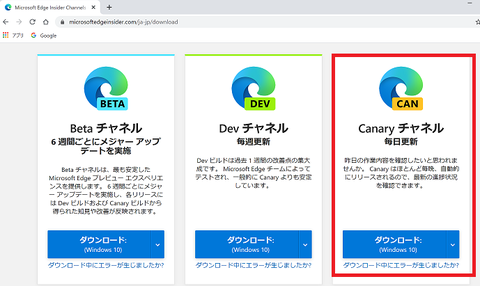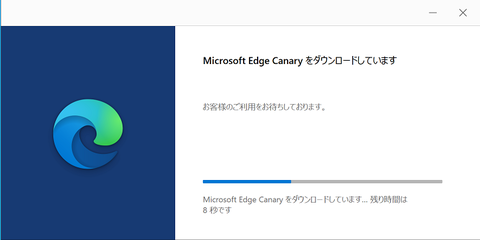TEdgeBrowserコンポーネントの環境設定
概要
RAD Studio 10.4.2以降のバージョンをご利用の場合は、こちらを参照ください。
10.4では、「TEdgeBrowser」という新しいWebブラウザコンポーネントが追加されました。
TEdgeBrowserコンポーネントは、従来のTWebBrowserに代わるWebブラウザコントロールで、Microsoft Edge ChromiumベースのWebView2コントロールをラップしています。 現時点では、VCLアプリケーション専用です。
TWebBrowserは、Windows OSが提供するInternet Explorer WebBrowserコントロールを使用するため、特別な事前環境の用意は不要です。Windows上で、Internet Explorerコントロールが利用できる環境であれば常に機能します。
一方、Microsoft Edge Chromium(以下、Microsoft Edge)は、現時点ではWindows OS標準提供のコントロールではなく、まだ正式にリリースされていません。そのためMicrosoft Edgeを使用するアプリケーションを実行するには、クライアントPCに対して事前に環境設定が必要です。
両者のWebブラウザコンポーネントの違いを簡単にまとめると、以下の通りです。
| コンポーネント名 | ベースになっているWebブラウザ | Windows環境へ事前準備の必要性 |
|---|---|---|
| TWebBrowser | Mircosoft Internet Explorer | 必要なし |
| TEdgeBrowser | Microsoft Edge Chromium | 必要あり |
環境設定
TEdgeBrowserコンポーネントを使用するために必要なモジュールのインストールおよび環境設定の手順は、以下の通りです。
- Microsoft Edge Chromiumベースのブラウザの「Canary チャネル」をWindowsにインストール
- GetItパッケージマネージャからEdgeView2 SDK をインストール
- IDEメニューの[ツール]-[GetItパッケージマネージャ]を選択すると、GetItパッケージマネージャのダイアログが表示されます。EdgeView2 SDKは、GetItパッケージマネージャからインストールできます。

- 2020年9月の時点でのEdgeView2 SDKの最新版は、「0.9.488」
- GetItパッケージマネージャからインストールを実行したとき「GetItサーバーに接続できない」といったエラーが発生する場合は、 こちらをご覧ください。
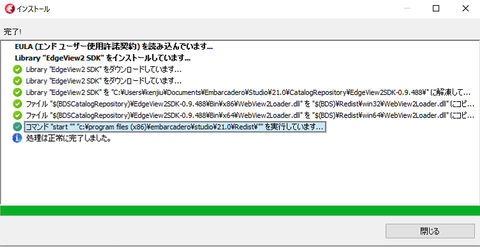
- 上図のようにインストールが完了すると、10.4では、以下のデフォルトパスにWebView2Loader.dllがコピーされます。
- Win32用
C:\Program Files (x86)\Embarcadero\Studio\21.0\Redist\win32\WebView2Loader.dll
- Win64用
C:\Program Files (x86)\Embarcadero\Studio\21.0\Redist\win64\WebView2Loader.dll
- WebView2Loader.dllを任意のパスへ配置
- WebView2Loader.dllは、アプリケーションからMicrosoft Edgeを利用するために必須のモジュールです。
- EdgeView2 SDKのインストールが完了しても、そのままの状態では、RAD Studioあるいは作成したアプリケーションからWebView2Loader.dllは参照できないので、任意の実行パスへ配置してください。
- 例えば、WebView2Loader.dllを以下のパスへコピーすると、全てのアプリケーションから利用できます。
- Win32の場合
C:\Windows\SysWOW64
- Win64の場合
C:\Windows\System32
以上でTEdgeBrowserコンポーネントを使用するための環境設定は完了です。
TEdgeBrowserのサンプル
TEdgeBrowserコンポーネントを使用できるようになったら、実際に試してみましょう。
サンプルプログラムは、以下のパスに配置されています。
C++Builder:
C:\Users\Public\Documents\Embarcadero\Studio\21.0\Samples\CPP\VCL\WebBrowser\Edge
Delphi:
C:\Users\Public\Documents\Embarcadero\Studio\21.0\Samples\Object Pascal\VCL\WebBrowser\Edge
なお、TWebBrowserからTEdgeBrowserへ移行する場合、注意すべき差違があるため、詳しくはこちらを参照ください。
まとめ
TEdgeBrowserを利用したアプリケーションを実行した場合、上述した実行環境の設定が欠けていてもエラーは発生しませんが、 フォームには何も表示されません。
もしこのような問題に遭遇した場合には、以下のポイントをもう一度確認してください。
- Microsoft Edgeのインストール
- アプリケーションの実行パス内にWebView2Loader.dllが配置されている
EdgeView2 SDKの最新版は、NuGet経由で入手できます。
ただし、入手したWebView2Loader.dllとの組み合わせによってはTEdgeBrowserが動作しないことがあります。
そのため、GetItパッケージマネージャから入手できるバージョンのご利用をお勧めいたします。